Инсталација лозинке на МацБоок

- 3290
- 971
- Owen Wehner IV
Драги пријатељи, данас ћемо разговарати о неколико питања која се тичу употребе лозинке на МацБоок-у. Прво ћемо разговарати о томе како да га откључамо, онда размотрите инсталацију, промену и уклањање лозинке и на крају ћемо сазнати шта да радимо ако изненада заборавите блокирајући код вашег лаптопа из Аппле-а. За посао ће вам требати само мацбоок са довољним нивоом батерије, мало пажње и труда на вашем делу. Ако сте спремни, а затим причврстите појасеве и идите!

Операције лозинке: Инсталација, промена и уклањање
Како откључати МацБоок?
Да бисте то учинили, само унесите лозинку налога, ако је, наравно, инсталиран. У супротном, откључавање се јавља аутоматски, без уношења било којих података. А такође овде може бити код са Аппле ИД идентификатора, који је створен да у потпуности ради на уређају са купертиниста. Без последњег, једноставно не можете основно да преузмете апликације из продавнице, користите одличну иЦлоуд услугу и тако даље.
Стога, ако сте само купили лаптоп, онда обавезно креирајте Аппле ИД одмах и одвојено запишите податке негде. Ово је неопходно ако случајно заборавите информације одатле. Вриједно је напоменути да је изузетно препоручено да се користи поуздане податке приликом креирања налога. На пример, датум рођења. То јест, ако је потребно да вратите лозинку, онда можете лако да напишете датум рођења и нећете се морати да се сетите шта је "лево" датум писања написали пре годину дана.
Како ставити лозинку на МацБоок?
- Кликните на икону Аппле на горњој траци са алаткама.
- Кликните на ставку менија "Систем Сеттингс".
- У прозору се појављује, изаберите "Корисници и група".
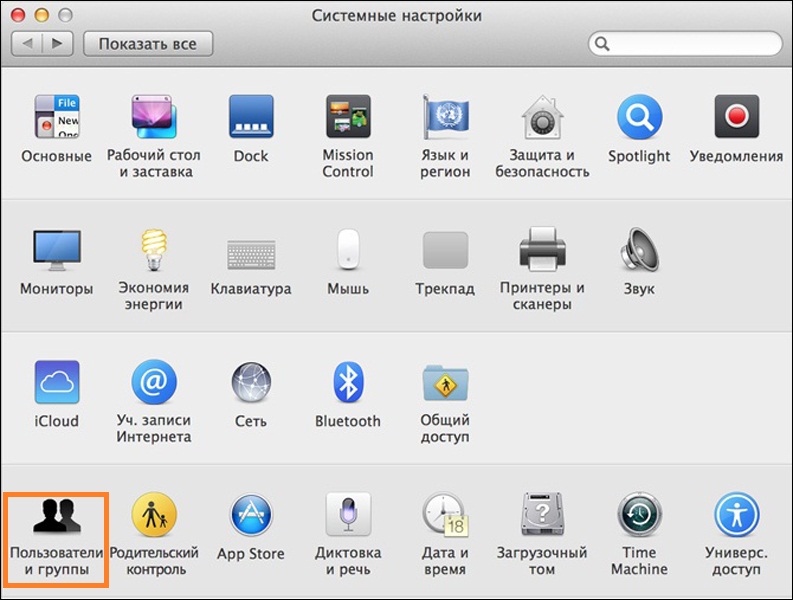
Подешавања система МацБоок Систем
- Подразумевано ћемо уредити рачун администратора. Ако желите да инсталирате лозинку за остало рачуноводство, изаберите прозор који вам је потребан у левом блоку.
- Сада кликните на дугме "Инсталирај лозинку" на десној страни прозора. Имајте на уму да се назив дугмета може варирати у зависности од верзије ОС Кс или МацОС-а.
- Унесите лозинку коју ћете написати сваки пут када уђете у систем и потврдите га. Спреман!
Како променити лозинку на МацБоок-у или је избришите?
- Покрените подешавања система за комбинацију радњи које већ знате (описано у претходним упутствима).
- У прозору који се појави кликните на "Корисници и групе" и изаберите потребан налог за уређивање.
- Кликните на дугме "Промени лозинку".
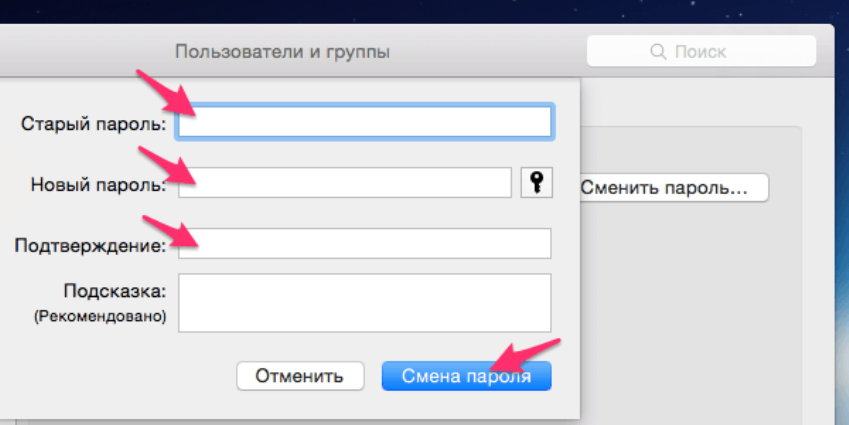
Промена лозинке у МацБоок
- Унесите свој стари код на првом пољу, у другом унесите нову, у трећој потврди. По жељи, можете додати одређени наговештај који ће се појавити ако изненада заборавите код за закључавање. На пример, питање може послужити као и то: да можете најбоље да кувате? Или: Каква омиљена песма коју имате? А онда ћете се одмах сетити онога што ставите као лозинку за јело или песму.
- Да бисте уклонили лозинку, довољно је да не упишете нови у претходној фази, односно оставите "нову лозинку" и "потврдни" поља са празним. Систем ће вас питати да ли желите да уклоните код за закључавање. И тек након што то потврдите, промене ће ступити на снагу.
Оопс! Заборавили сте лозинку…
У овом случају, не треба да се бринете одмах, јер у систему можете да испустите лозинку на пример МацБоок Аир, на пример или било који други лаптоп. Али пре него што то учините, веома је важно да се уверите да сте је заборавили и не напишите коду погрешно. За ово:
- Проверите да ли је тастер ЦапСлоцк није омогућен.
- Покушајте да унесете унос кодова за закључавање.
- Напишите лозинку са Аппле ИД-овог рачуна.
- Кликните на икону питања у пољу за унос кодова, која ће вам дати наговештај ако га ставите и пре.
Ако још увек не радите улаз, онда радимо следеће:
- Унесите кодове на терену док се не поставља системска порука која се може испразнити помоћу Аппле ИД-а. Ако након три покушаја нетачној лозинци нисте добили такву поруку, тада функција није дозвољена на вашем налогу.
- Кликните на дугме "Сљедеће" (мало слично за репродукцију) и унесите свој Аппле ИД помоћу савета на екрану. На крају операције може бити потребно поновно покретање МацБоок-а.
- Након тога, систем можете да унесете новом лозинком коју инсталирате током претходне тачке.
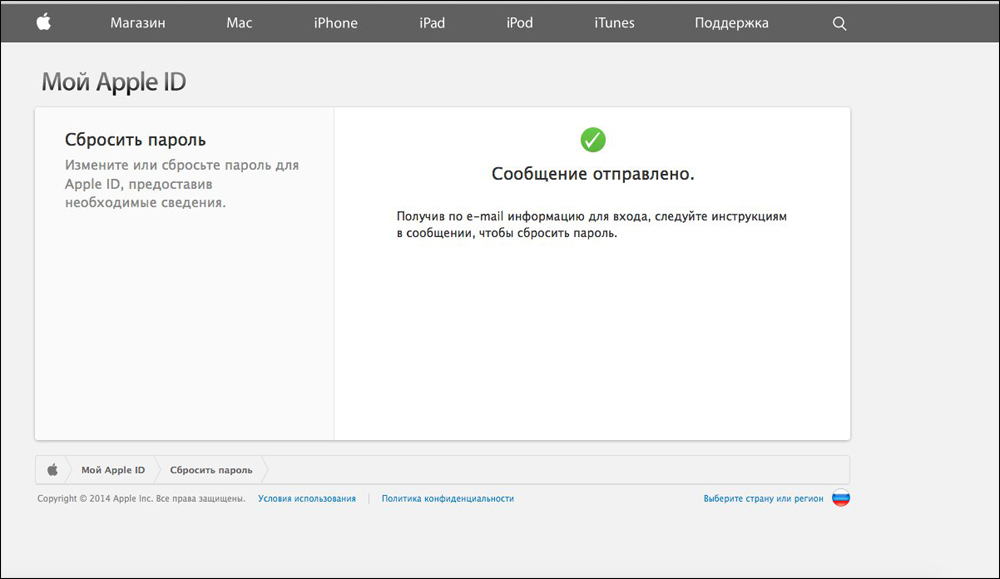
Сажетак лозинке помоћу Аппле ИД-а
А такође можете да ресетујете лозинку ако знате корисничко име и код блокирања са рачуноводства администратора. Ако је ваш запис једини, онда ова метода није погодна. У супротном, само унесите податке које знате за други налог, довршите улаз и пређите на поставке система, као што сте и раније урадили. Тамо ће вам требати познати одељак "Корисници и групе", где ћете требати да изаберете икону за закључавање, а затим поново унесите податке администратора.
Листа корисника ће се појавити у новом прозору, одаберите име из којег сте заборавили шифру блокирања. Кликните на дугме "Стављање лозинке". Остаје само да следите упутства на екрану за враћање приступа на рачуну. Сачувајте све параметре, а затим оставите систем кликом на икону Аппле у горњем левом углу екрана и одабир ставке "ЕКСИТ". Сада унесите поставке постављене. Спреман!
Сумираћемо
Пријатељи, сада знате које се операције могу извршити лозинком на МацБоок Аир (или било којем другом): ставите, промените, уклоните или ресетирајте. Како се испоставило, све операције се спроводе у подешавањима система, наиме у одељку "Корисници и група". Надамо се да сте успели и нема питања. Поделите свој успех у коментарима!

